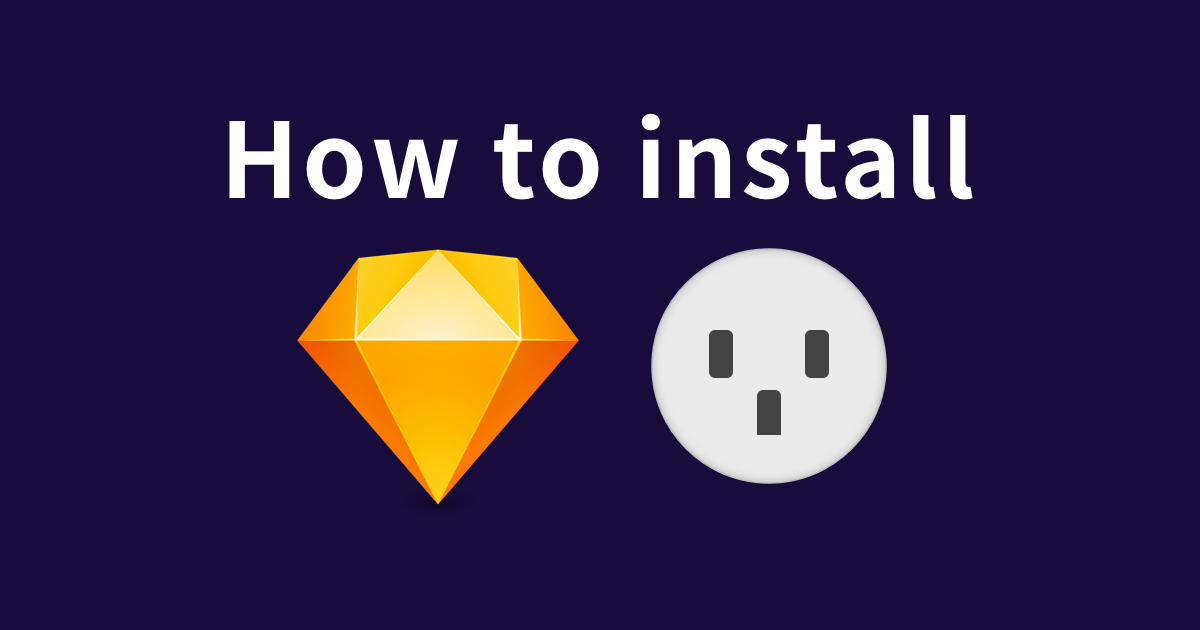
Sketchプラグインのインストール方法についてまとめてみた
この記事は公開されてから1年以上経過しています。情報が古い可能性がありますので、ご注意ください。
Sketchプラグインのお話を書いたので、今更感はあるものの初心に戻ってプラグインのインストール方法についてまとめました。
2020.10.27 アップデート
Sketchpacksのサイトがクローズされたようで、記述をアップデートしました。
プラグインの探し方
そもそもどうやって探してるの?という話を先にしておきます。
最新の情報はGitHubの公式Plugins Directory(以下、公式ディレクトリ)にあり、それを元に公式サイトのPluginsページが生成されてています。後述するプラグインマネージャも公式ディレクトリのデータを参照しているので、情報を逃さず見たいという方は、まずここをチェックしておきましょう。
私の場合は公式ディレクトリをWatchして、Pull Requestが投げられると自分のGitHubアカウントに通知が来るようにしています。気になる名前が見えたら、確認に行くというスタイルです。
公式サイトはインクリメンタルサーチになっていて、プラグイン名やプラグインの概要から入力したキーワードにヒットするものをピックアップできます。ただし、それ以外のリリース日・アップデート日などの情報まではわかりません。

公式ディレクトリはテキストベースのため、ブラウザの検索機能を使って探す必要があります。A-Z順のほかに登録またはアップデート順に並べた「Sorted by last update」というリストがページの途中にあり、公式サイトよりは少しわかりやすくなっています。ただし、「アップデート」の名の通り、既存のプラグインでもアップデートがあれば並びが上がってしまうため、すべてが新しいわけではありませんのでご注意を。

他にも「おすすめプラグイン」的な記事を参考にする場合は、記事の日付をきちんと確認しつつ、プラグイン自体もアップデートされているか確認しましょう。
プラグインのインストール方法
プラグインをインストールには、「プラグインマネージャを使う」または「配布ページからダウンロードする」の2つの方法があります。
プラグインマネージャを使う
SketchのPreferencesパネルにも一応プラグインマネージャはありますが、このパネルからインストールができません。そこでサードパーティー製のプラグインマネージャを使うことになるのですが、現状でプラグインマネージャとして知られているのは次の4つかと思います。
- Runner Pro(旧Sketch Runner)
- Sketch Plugin Manager
- Sketchpacks
- Sketch Toolbox
まず、リストとは逆順の紹介になりますが、Sketch ToolBoxは開発が終了しているため使ってはいけません(おそらく起動できないと思いますが)。
SketchpacksやSketch Plugin Managerは、アップデートが年単位で行われておらず、さらにIssuesも放置されています。頻繁にアップデートが必要なものではありませんが、OSやSketchのバージョンアップ等で動かなくなったときに対応されない可能性があります。
したがって、Sketchpacksのバージョンロックや同期などの特有の機能を使いたいという理由がない限り、積極的にオススメできない状況です。
そしてコマンドパレットとして知られるRunner(旧Sketch Runner)は、プラグインマネージャ機能(といってもインストール・アンインストールぐらいですが)も持っており、現状でメンテされているプラグインマネージャとしては唯一のものです。先日有料化されましたが、プラグインマネージャ機能(install)は無償のまま使えます。
Runner Proでプラグインをインストールするには、「コマンドパレットを表示 →「install」とタイプ(おそらくスペルの途中で候補が出る)→ Tabキーを押す」と、プラグインを検索できるようになります。

プラグイン名以外の概要や開発者名でも絞り込みができるので、思いつく単語を入力してみると良いでしょう。

目的のプラグインが見つかったら、選択してEnterキーを押して表示される詳細の[Get]ボタンからインストールできます。

配布ページからダウンロードしてマニュアルでインストール
公式ディレクトリや公式プラグインページから専用サイトやGitHubリポジトリへアクセスし、最新版をダウンロードしましょう。
ダウンロードリンクが置かれている場合がほとんどですが、まれにそのリンクがない場合、リポジトリをZIPでダウンロードするかReleasesタブを確認するとよいでしょう。

ZIPをダウンロードする場合、「[プラグイン名].sketchplugin」というディレクトリ(/Contents〜などと続く場合もあり)があるのを確認します。

「[プラグイン名].sketchplugin」というディレクトリがあれば、[Clone or Download]から「Download ZIP」を選べばOKです。

Releasesタブでは、開発者が必要なファイルをまとめたZIPを準備していれば、それをダウンロードできます。

「[プラグイン名].sketchplugin」ディレクトリがない、またはReleasesも準備されていない場合は、開発者に問い合わせるしかありません……(まずないと思いますが…)
ダウンロードして展開した中に「.sketchplugin」という拡張子のファイルがありますので、ダブルクリックしてインストールします。所定のフォルダへコピーされますので、いちいち「Plugins」フォルダを開いて入れる必要はありません。

まだプラグインの配布形式が自由だったころ、実行に必要なファイル群をコピーし忘れて動かないことがよくあったため、ダウンロードしたフォルダをPluginsフォルダへ入れるというルールがありました。現在は、実行に必要なファイルは「.sketchplugin」にまとめることになっているため、ダブルクリックするだけでOKです。
プラグインのアップデート
念の為、アップデート方法もご紹介します。
プラグインにアップデートがあると、右上に「Plugin Updates Available」という通知(2つ以上通知がある場合は、「Notifications」と表示)が表示され、クリックするとPreferencesパネルのPluginsが表示されます。個別にアップデートするか、パネル右下の「Update All」ですべてのプラグインをアップデートしましょう。

ただしプラグイン自体が通知の仕組みを組み込んでいる必要があるので、すべてのプラグインが対応しているわけではありません。
標準のプラグインマネージャ、有効・無効化とアップデートはできるのですが、肝心のインストールができないんですよね…おそらく組織の規模的にそこに注力するよりは、他の機能改善をしたほうがいいという判断だと思いますが、もう少しだけ頑張ってもらいたいですね。









